Come correggere lo schermo del PC Windows che si ingrandisce e si riduce in modo casuale da solo
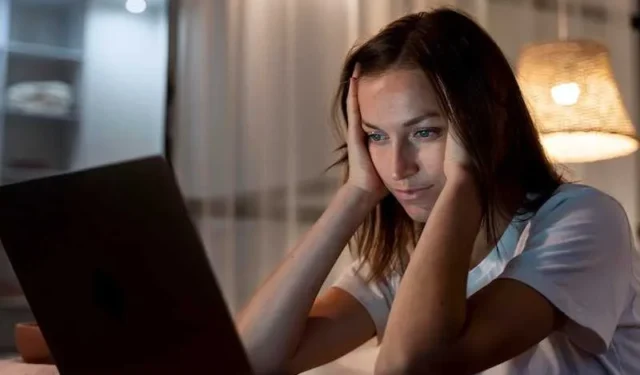
Immagina di utilizzare il tuo PC Windows e all’improvviso si ingrandisce e si rimpicciolisce da solo. Quanto è frustrante? Quando sei nel bel mezzo di un compito importante, questo è l’ultimo problema che vorresti affrontare.
Meno male che non deve essere un problema permanente per te. Ecco alcuni dei passaggi che puoi eseguire per salvarti da questo inconveniente e correggere l’errore di Windows .
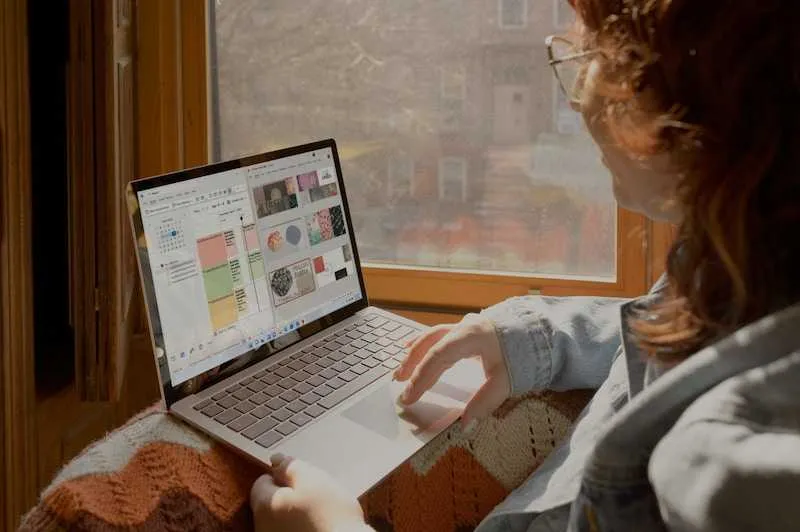
Metodi per la risoluzione dei problemi dello schermo di Windows che si ingrandisce e si riduce in modo casuale da solo Problema
Arresta la funzione Pinch Zoom su PC Windows
Pinch Zoom può essere una caratteristica elegante, ma questa potrebbe anche essere la causa del tuo fastidio. Per assicurarti che non interferisca con le tue attività, ecco cosa fare per disabilitare lo strumento .
- Premi contemporaneamente i tasti Windows e R.
- Digita control e premi Invio per avviare il Pannello di controllo di Windows.
- Scorri verso il basso e cerca l’opzione Mouse e attendi la finestra pop-up per le proprietà del mouse.
- Scegli Impostazioni dispositivo in alto a destra nella barra in alto.
- Fare clic sul controllo del touchpad dall’elenco.
- Scegli Impostazioni e attendi la finestra pop-up per Proprietà per Synaptics TouchPad.
- Cerca un deseleziona Pinch Zoom.
- Fare clic su Applica e scegliere OK per completare il processo.
Reinstalla i driver sul tuo PC Windows
Gli zoom avanti e indietro casuali potrebbero anche avere qualcosa a che fare con i driver esistenti per tastiera, mouse e touchpad. La reinstallazione di questi driver potrebbe aiutare a risolvere il problema.
- Avvia Gestione dispositivi sul tuo PC.
- Cerca le categorie Dispositivi di interfaccia umana, Tastiere, Mouse e altri dispositivi di puntamento.
- Espandi queste singole categorie.
- All’interno di queste categorie, fai clic con il pulsante destro del mouse sui driver singolarmente e scegli Disinstalla.
- Riavvia il computer dopo aver disinstallato i driver.
- Windows installerà automaticamente i driver più recenti per i dispositivi precedentemente disinstallati.
- Puoi anche disinstallare questi driver e reinstallare le loro versioni più recenti dal sito Web ufficiale del produttore.
Collega di nuovo il mouse al PC

Riavvia il tuo computer Windows
A volte, un riavvio è tutto ciò di cui ha bisogno per rimuovere il problema con lo zoom avanti e indietro casuale del tuo PC. Rimuovi prima tutte le periferiche e riavvia il PC. Dopo il riavvio, assicurati di verificare se il problema è stato risolto.
Risoluzione dei problemi relativi a dispositivi e hardware su PC Windows
Lo zoom avanti e indietro casuale del tuo PC potrebbe essere dovuto a problemi con i dispositivi e l’hardware collegati. La loro risoluzione può fare il trucco.
Risolvi i problemi della tastiera del tuo PC Windows

Infine, controlla se il problema riguarda la tua tastiera.
- Avvia un menu di scelta rapida facendo clic con il pulsante destro del mouse sul menu Start in Windows.
- Scegli Impostazioni dal menu contestuale per aprire l’app Impostazioni.
- Cerca e fai clic sulla scheda Risoluzione dei problemi nella parte destra dell’app Impostazioni.
- Fare clic sulla scheda per la risoluzione dei problemi aggiuntivi nelle impostazioni di risoluzione dei problemi. Verrà visualizzato un elenco di tutti gli strumenti di risoluzione dei problemi disponibili per Windows.
- Cerca lo strumento di risoluzione dei problemi per la tastiera.
- Fai clic sul pulsante Esegui accanto allo strumento di risoluzione dei problemi della tastiera per aprirlo.
Riparare il tuo PC Windows in modo casuale ingrandendo e rimpicciolendo da solo spesso non richiede molto sforzo da parte tua. Bastano pochi semplici e semplici passaggi per eliminare il problema.



Lascia un commento